1、将word文档的文字录入好,如下图所示,假设要对第一章和第二章分别设置不同的页眉和页脚。

2、光标置于“第二章”之前,点击“布局”下“分隔符”中的“下一页”。

3、这样第一章和第二章就成了两个独立的节,可以从状态栏查看到节的信息。根据光标所在节的位置,显示节的编号。

4、双击第二章页眉区域,打开页眉页脚编辑。

5、重点步骤:光标点击在页眉区域,取消选择“页眉和页脚工具”下“设计”中的“链接到前一条页眉”。
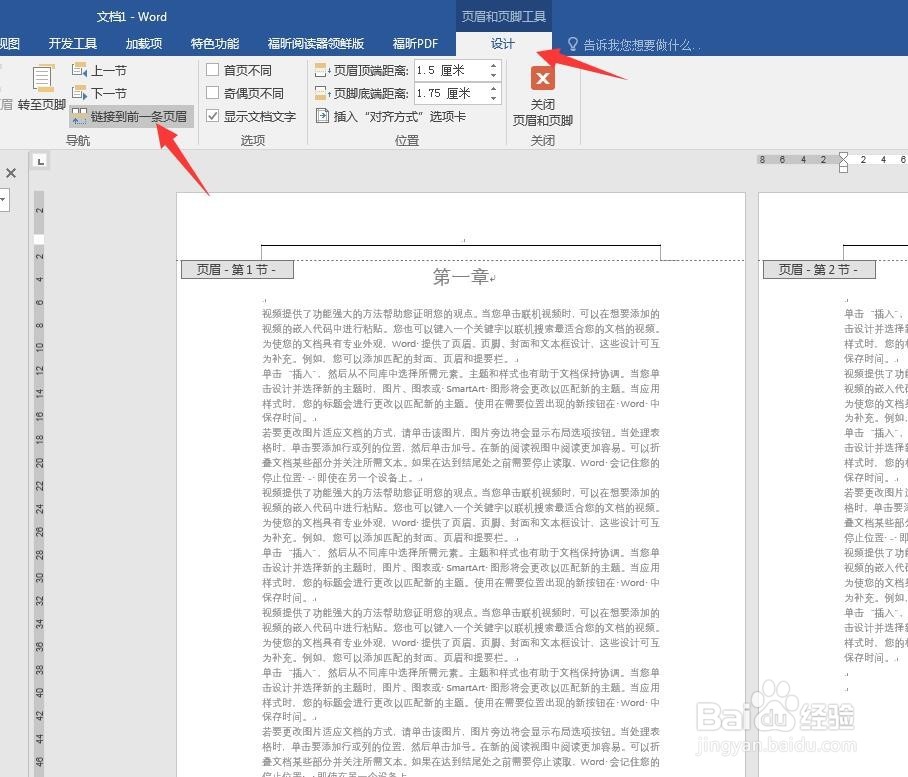
6、同理,光标点击在页脚区域,取消选择“页眉和页脚工具”下“设计”中的“链接到前一条页眉”。

7、这样,就可以自由编辑第一章和第二章的页眉页脚了。

